U kunt de huidige datum of de datum en de tijd in een Word-document invoegen. Dat kan als tekst zonder opmaak of als een veld dat automatisch wordt bijgewerkt.
De datum van vandaag invoegen
Als u de datum niet automatisch wilt laten bijwerken, kunt u de huidige datum als tekst invoegen.
-
Ga naar het tabblad Invoegen en klik in de groep Tekst op Datum en tijd.
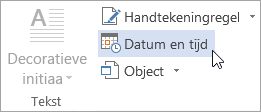
-
Selecteer in het dialoogvenster Datum en tijd de gewenste indeling en klik op OK.
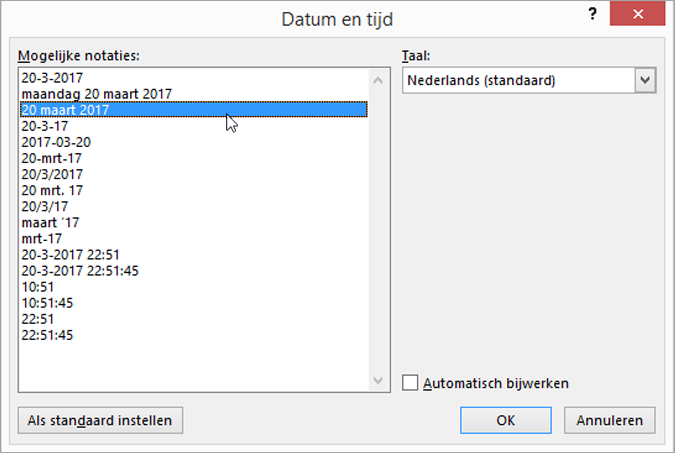
De datum wordt als tekst ingevoegd.
Een datum invoegen die automatisch wordt bijgewerkt
Als u de datum telkens wilt laten bijwerken als iemand het document opent, kunt u de datum als een veld invoegen.
-
Ga naar het tabblad Invoegen en klik in de groep Tekst op Datum en tijd.
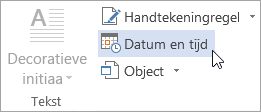
-
Selecteer in het dialoogvenster Datum en tijd de gewenste indeling.
-
Schakel het selectievakje Automatisch bijwerken in.
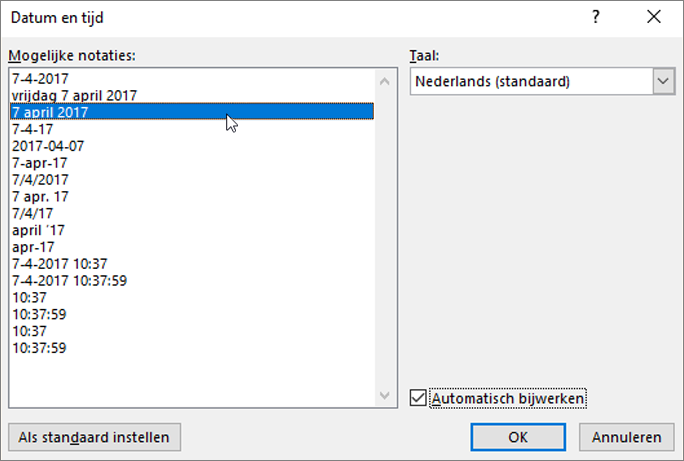
De datum wordt als een veld ingevoegd en automatisch bijgewerkt.
Een datumveld bewerken of bijwerken
Als u Automatisch bijwerken hebt geselecteerd toen u de datum invoegde, dan ziet u een lichtgrijs vak als u de muisaanwijzer boven de datum houdt. Dat betekent dat u een veld hebt ingevoegd dat u kunt wijzigen of bijwerken.
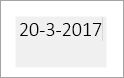
-
Als u de datum wilt bewerken, klikt u op het grijze vak, typt u een nieuwe datum en klikt u vervolgens buiten het vak.
-
Als u de datum weer wilt terugzetten naar de huidige datum, klikt u op het datumveld en vervolgens op Bijwerken.
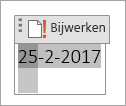
Opmerking: Als u de datum handmatig wijzigt en het document opslaat en sluit, wordt de huidige datum getoond als het document opnieuw wordt geopend.










